Element taki jak linia jest używany we wszystkich znanych edytorach graficznych (Adobe Photoshop, Corel Draw, Paint, Gimp), a także edytorach tekstowych. Linie mogą być wykonane w różnych kolorach i kształtach, można zmieniać ich grubość i długość.
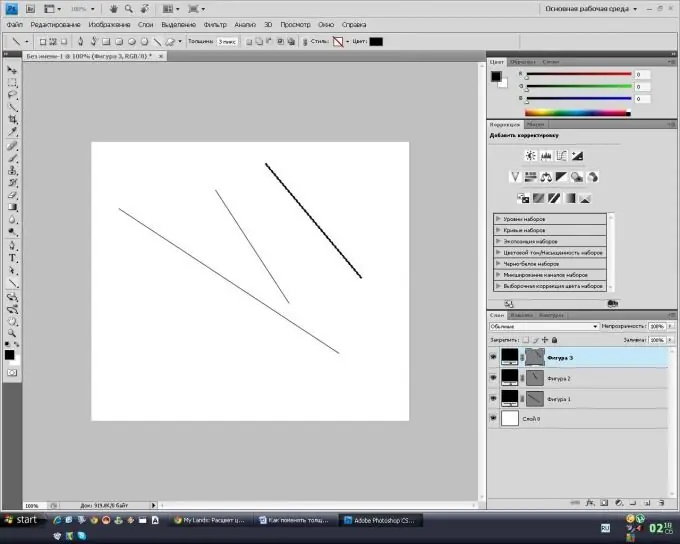
Niezbędny
komputer
Instrukcje
Krok 1
Uruchom program Microsoft Word, zainstaluj pasek narzędzi „Rysowanie” lub przejdź do menu „Wstaw” - „Obraz” (w zależności od wersji programu). Wybierz narzędzie Linia. Kliknij lewym przyciskiem myszy w części dokumentu, od której się zacznie, a następnie nie zwalniaj go i przesuń w żądanym kierunku. Po narysowaniu linii należy ustawić grubość linii. Jeśli pracujesz z programem Word 2007, aby zmienić grubość linii, wybierz linię, a następnie na pasku narzędzi pojawi się menu "Format", wybierz element "Kontur kształtu", a następnie "Szerokość linii" i wybierz żądaną linię wartość grubości według próbki. Ponadto możesz wybrać własną wartość grubości linii, w tym celu kliknij przycisk „Inne linie” i ustaw niezbędne parametry.
Krok 2
Przejdź do paska narzędzi Rysowanie, jeśli pracujesz w dowolnej innej wersji programu Microsoft Word. Znajdź tam przycisk „Szerokość linii”, kliknij go i wybierz żądaną grubość.
Krok 3
Uruchom PicPick, prosty edytor grafiki do tworzenia i edycji podstawowych obrazów. Przejdź do przybornika i wybierz narzędzie Linia prosta. Kliknij lewym przyciskiem myszy w miejscu rysunku, w którym zacznie się linia, a następnie przeciągnij w żądanym kierunku i narysuj linię. Na pasku narzędzi wybierz opcję „Kontur”, ustaw żądany kontur, a w menu po prawej stronie kliknij strzałkę i wybierz grubość linii (od 1 do 15 pikseli).
Krok 4
Uruchom Adobe Photoshop, utwórz nowy plik, przejdź do palety narzędzi i wybierz narzędzie Linia. Na pasku narzędzi wprowadź żądaną szerokość linii w pikselach w polu Grubość. Kliknij lewym przyciskiem myszy w miejscu rysunku, w którym zacznie się linia, a następnie przeciągnij w żądanym kierunku i narysuj linię.






